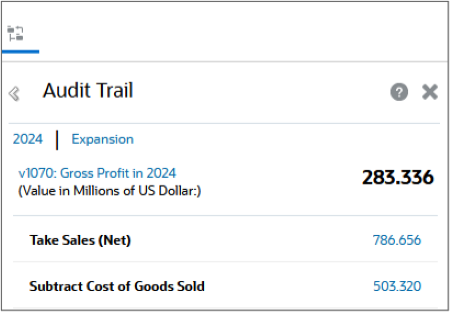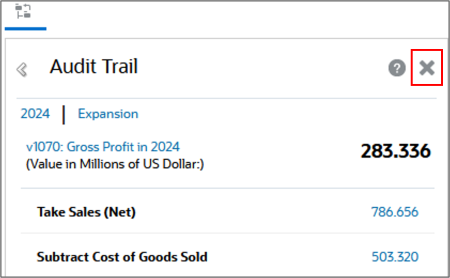イントロダクション
この15分間のハンズオン・チュートリアルでは、出力データをドリルダウンして、Oracle EPM Enterprise Planningが提供するソリューションであるStrategic Modelingで値がどのように計算されるかを確認することで、勘定科目を分析する方法を示します。計算の詳細を調査すると、勘定科目値が親勘定科目にどのように積み上げられるかがわかります。また、入力データに変更を加え、出力データへの影響を確認します。各項は互いの上に構築され、順番に完了する必要があります。
バックグラウンド
Strategic Modelingは、財務予測モデリングによるオンザフライ・シナリオ分析およびモデリングを提供し、運用計画、長期計画および財務戦略を連携させます。
戦略モデリング・ビジネス・プロセスは、1つ以上のモデルで構成されます。それらのモデル内で長期的な戦略計画を実行します。Modelsvには、事前定義されたレポートおよびモデリング標準が含まれており、階層的な勘定体系、時間構造、レポート、データビュー、勘定科目グループ、およびテンプレートまたは作成元のモデルからのすべてのメタデータが移入されます。
各勘定科目では、将来(予測)期間の勘定科目値を予測する独自の予測方法が使用されます。「勘定科目予測」を使用して、勘定科目の予測方法を確認または定義します。
セル値に寄与するコンポーネントを調査できます。監査証跡を使用して値の計算方法を決定します。任意のセルからドリルダウンすると、そのセル値に使用された値が表示されます。
前提条件
Cloud EPMハンズオン・チュートリアルでは、Cloud EPM Enterprise Serviceインスタンスにスナップショットをインポートする必要がある場合があります。チュートリアル・スナップショットをインポートする前に、別のCloud EPM Enterprise Serviceインスタンスをリクエストするか、現在のアプリケーションおよびビジネス・プロセスを削除する必要があります。チュートリアル・スナップショットは、既存のアプリケーションまたはビジネス・プロセスを介してインポートされず、現在作業中のアプリケーションまたはビジネス・プロセスを自動的に置換またはリストアすることもありません。
このチュートリアルを開始する前に、次のことが必要です。
- サービス管理者にCloud EPM Enterprise Serviceインスタンスへのアクセス権を付与します。インスタンスにビジネス・プロセスを作成しないでください。
- このスナップショットをアップロードしてPlanningインスタンスにインポートします。
ノート:
スナップショットのインポート中に移行エラーが発生した場合は、HSS-Shared Servicesコンポーネントおよびコア・コンポーネントのセキュリティ・アーティファクトとユーザー・プリファレンス・アーティファクトを除く移行を再実行してください。スナップショットのアップロードおよびインポートの詳細は、『Oracle Enterprise Performance Management Cloud移行の管理』のドキュメントを参照してください。データの確認
モデルを開く
モデルをオープンして、そのモデル内で長期的な戦略計画を実行します。
- Planningホーム・ページで、「戦略モデリング」をクリックします。
- 「モデル」をクリックします。
- Sales USモデルの「アクション」メニューで、「オープン- チェックアウト」を選択してモデルを開きます。
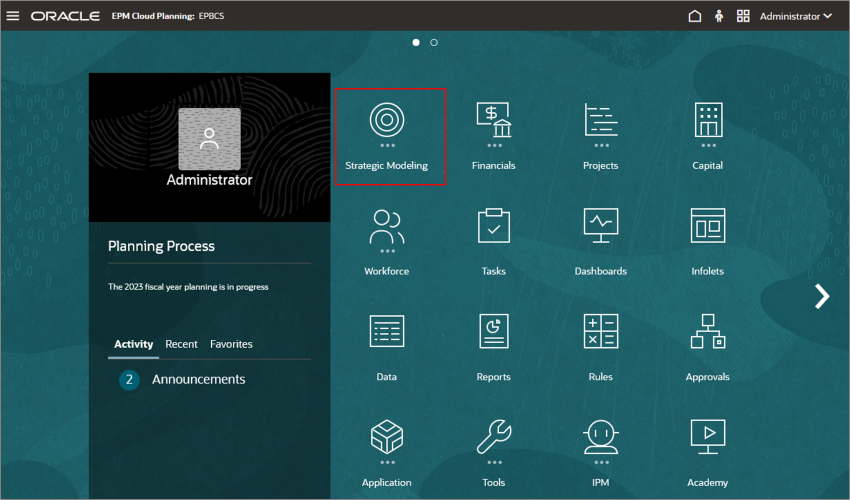
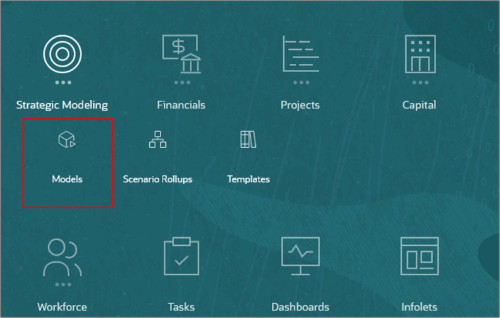
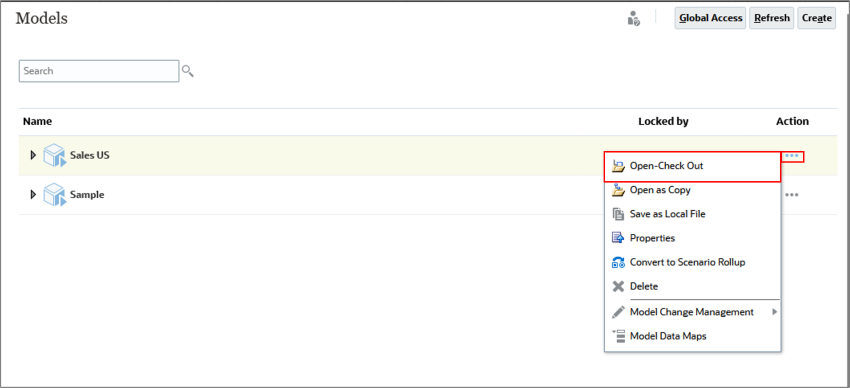
POVの設定
POVを設定して、データのコンテキストを定義します。
- 「アカウント・ビュー」タブで、選択したシナリオが「拡張」で、データビューが「標準」であることを確認します。
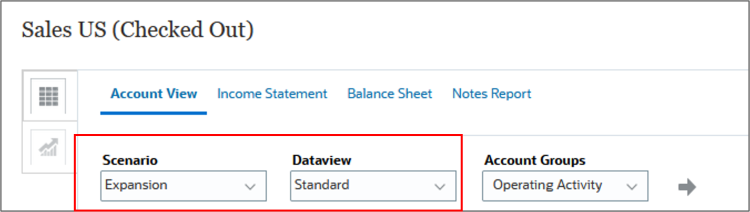
- 「勘定科目グループ」で、「INCOME STATEMENT」を選択し、
 (「リフレッシュ」)をクリックします。
(「リフレッシュ」)をクリックします。
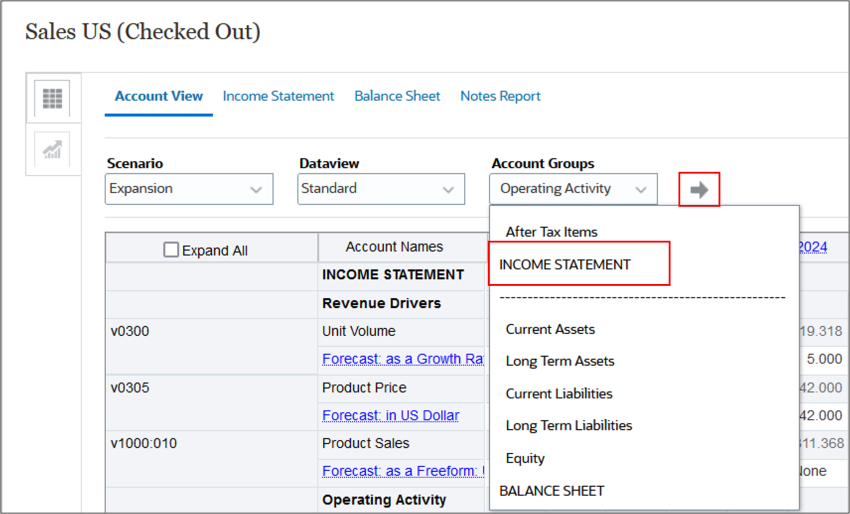
出力値のドリルダウン
「監査証跡」を選択すると、出力値をドリルダウンできます。レポートまたは取引先ビューから取引先を監査できます。
- v1040が一番上に近く、2024年が表示されるように下にスクロールして右にスクロールします。
- 「2024 (57)」の「売上原価」(v1040)を右クリックします。
- 「監査証跡」を選択します。
- 「Cost of Goods Sold(売上原価)」は、「Cost of Goods Sold(売上原価)」の入力値を乗算して計算されます。
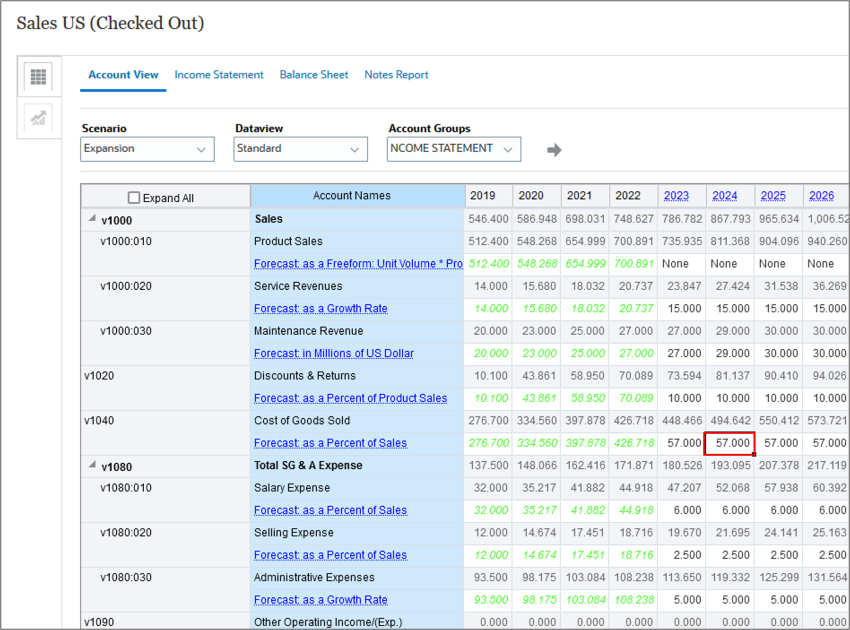
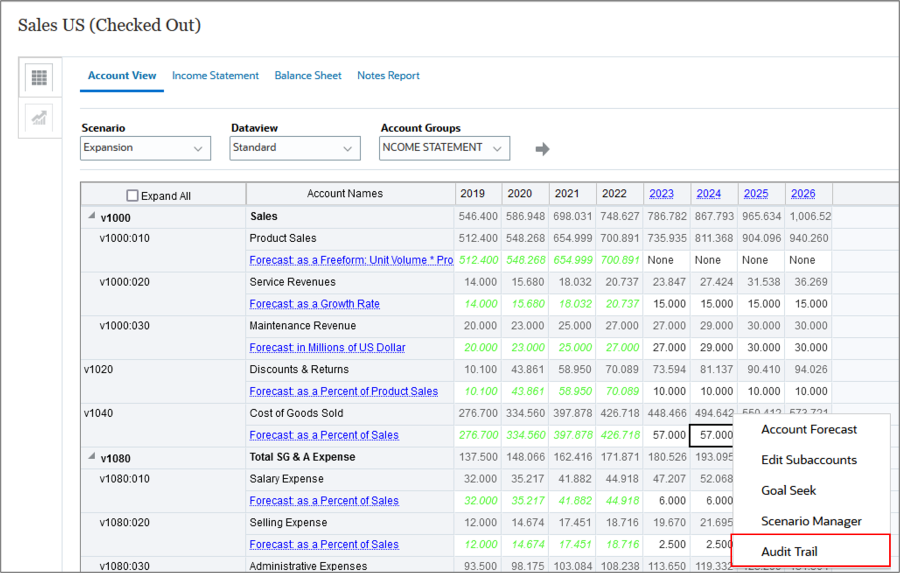
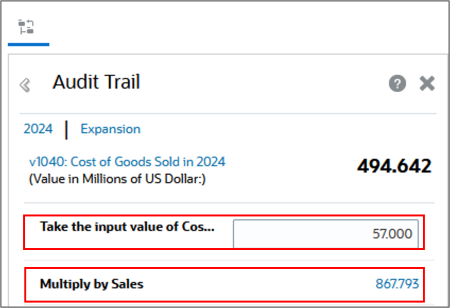
売上原価の入力パラメータは、パーセントとして定義されます。そのため、売上にその入力値を乗算すると、売上原価を計算できます。
データの変更
データを分析するときに、入力データを変更することもできます。
入力パラメータの変更
入力パラメータを変更すると、その値が含まれるすべての計算に影響します。
- 「売上原価」の入力パラメータ(57)をクリックし、57を58に変更して、[Enter]を押します
- 「保存」をクリックします。
- 「計算」をクリックし、「現在のシナリオ」を選択します。
- 「保存」をクリックします。
- 更新された出力データを確認します。
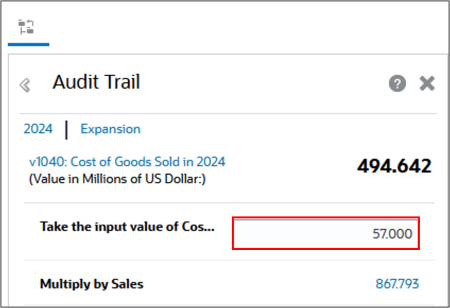
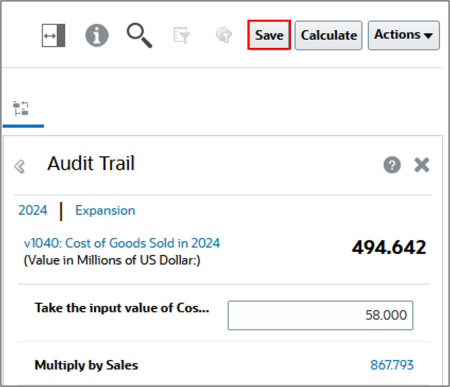
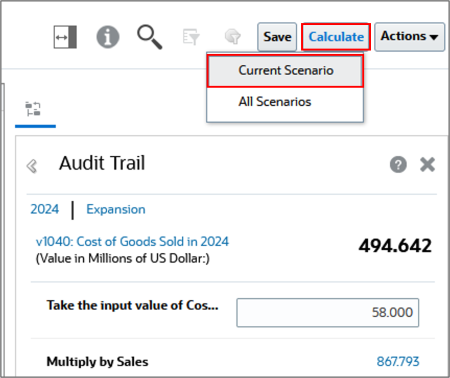
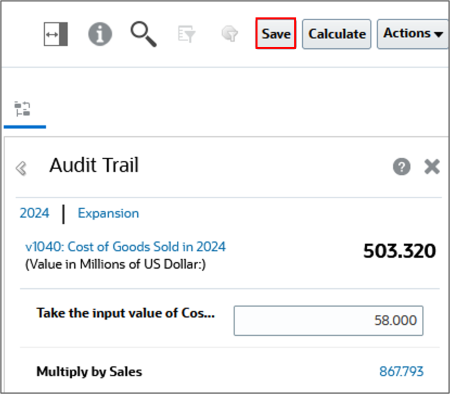
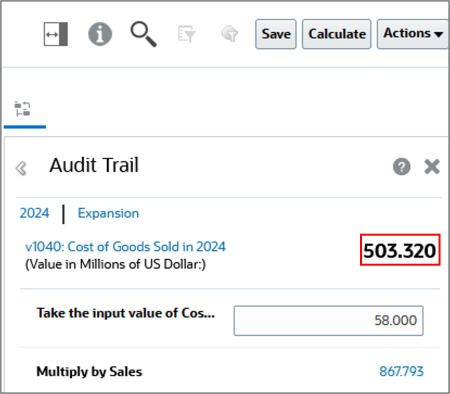
営業収益の分析
勘定科目をさらにドリルダウンして、その計算方法を確認できます。
- Salesの値867.793をクリックします。
- 「Product Sales」で「811.368」をクリックします。
- 「単位容積」で「19.318」をクリックします。
- 「X」をクリックして、「監査証跡」ダイアログ・ボックスを閉じます。
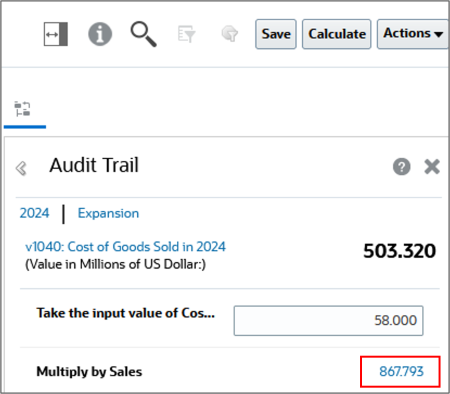
「Sales(営業)」をドリルダウンすると、Product Salesが計算のコンポーネントであることがわかります。
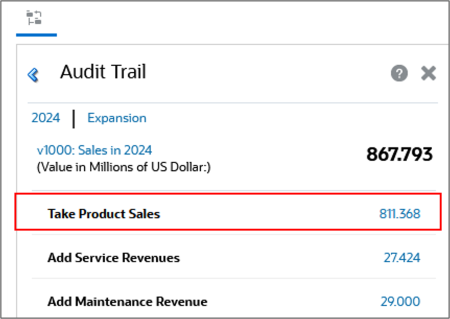
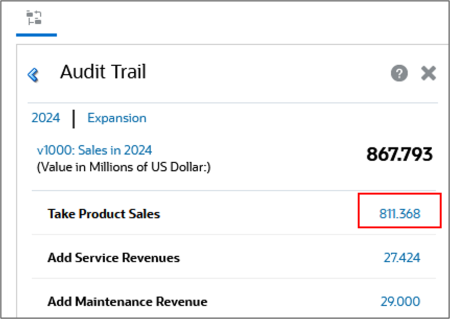
Product Salesを監査する場合は、「Unit Volume」と「Product Price」の2つのコンポーネントがあることを確認します。
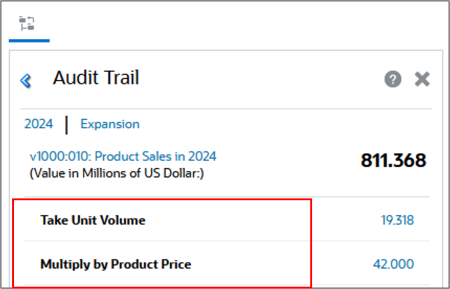
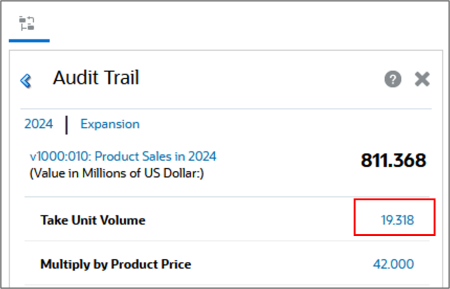
2024年の単位容積は、同じ口座の2023の値を取得し、5%増やすことで計算されます。
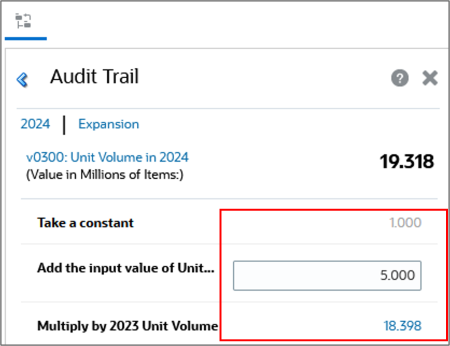
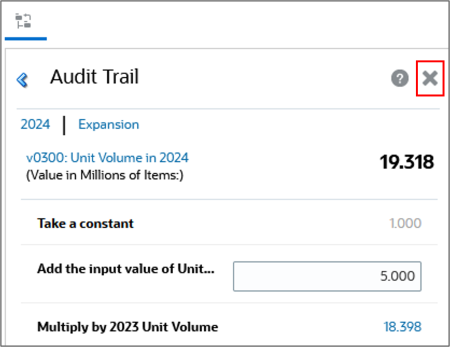
レポートからのデータの分析
損益計算書などのレポートからのデータを分析することもできます。
- 「損益計算書」タブをクリックします。
- 2024年の「総利益」を右クリックし、「監査証跡」を選択します。
- 値(503.320)をクリックして、「売上原価」をドリルダウンします。
- 「営業」をドリルダウンします(867.793)。
- 「Product Sales」をドリルダウンします(811.368)。
- 19.318をクリックして、「単位容積」をドリルダウンします。
- 青色の左矢印をクリックして確認し、ドリルダウン中に行ったステップに戻ります。
- v1070: 2024年の総利益をクリックします。
- 「X」をクリックして、「監査証跡」ダイアログ・ボックスを閉じます。
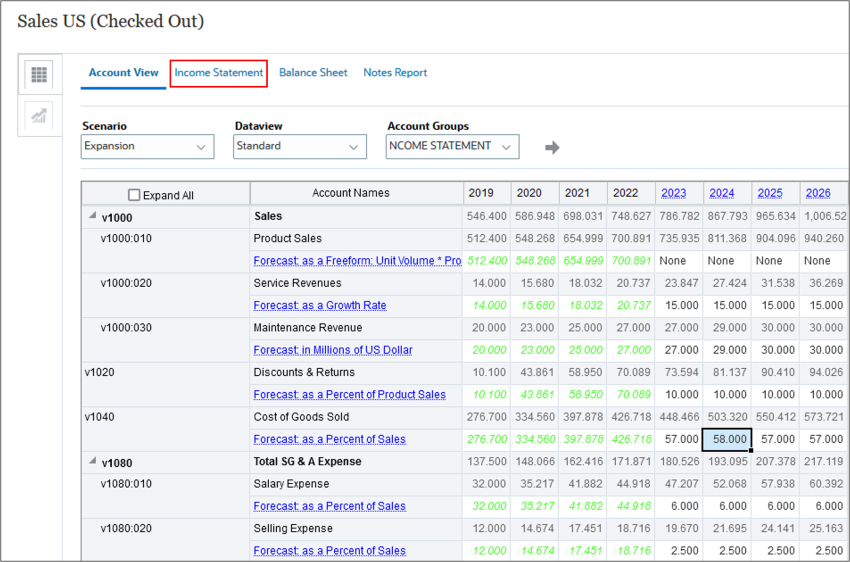
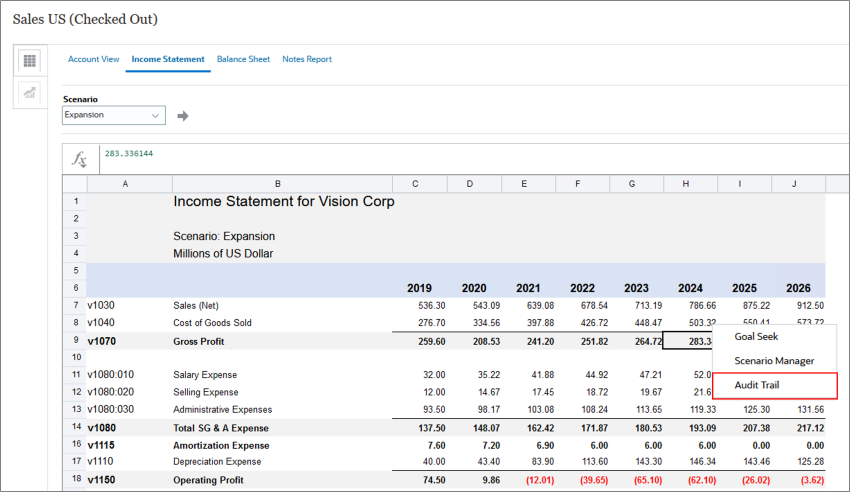
総利益は、純売上から売上原価を差し引いて計算されます。
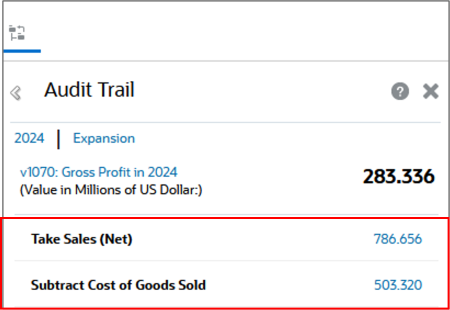
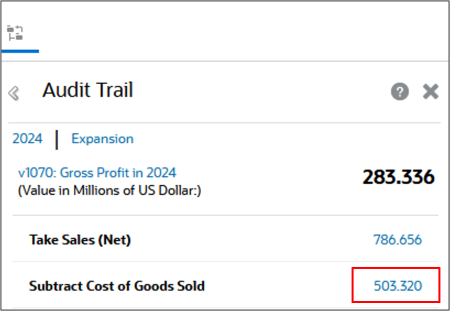
売上原価は、売上原価と入力値の売上原価(パーセント)を乗算した値で構成されます。
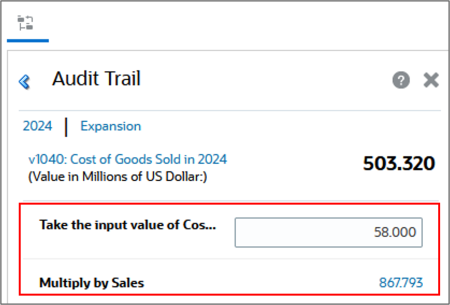
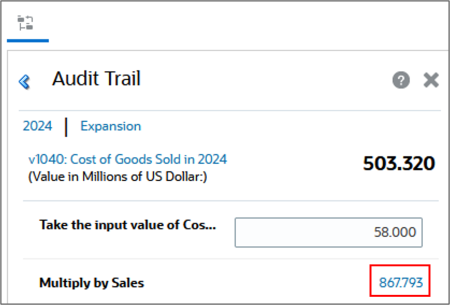
販売は、3つのコンポーネント(製品販売、サービス収益および保守収益)の追加で構成されます。
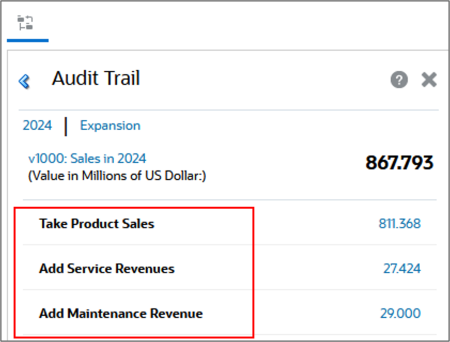
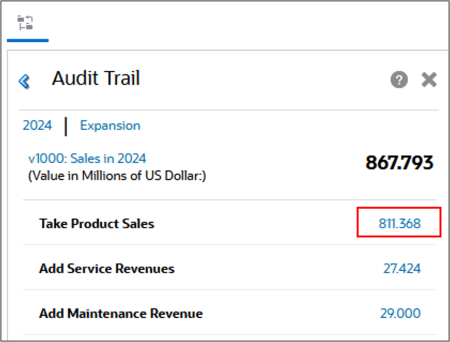
製品販売は、ユニット容積と製品価格を掛けた値で構成されます。
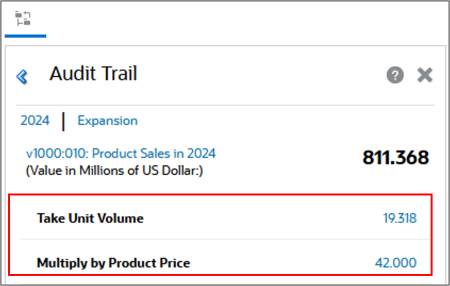
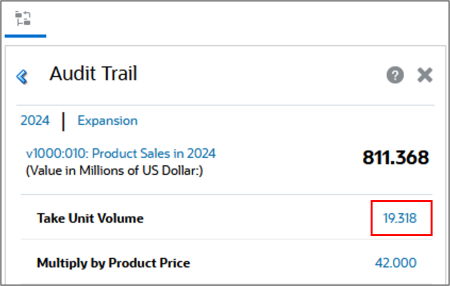
2024年の単位容積は、前年の単位容積(18.398)のパーセント増加(5%)です。
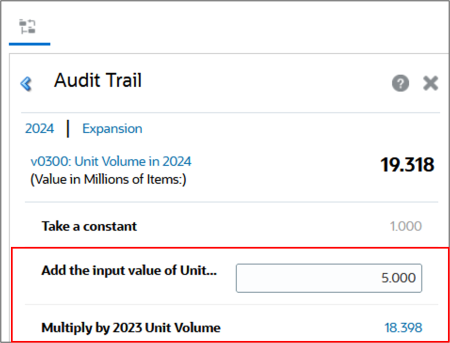
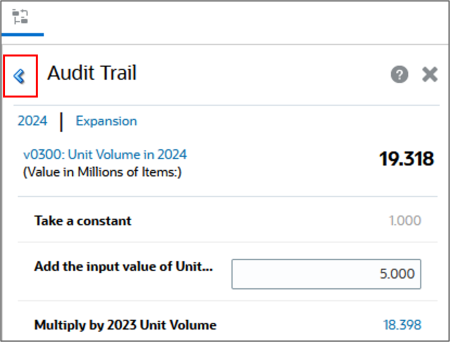
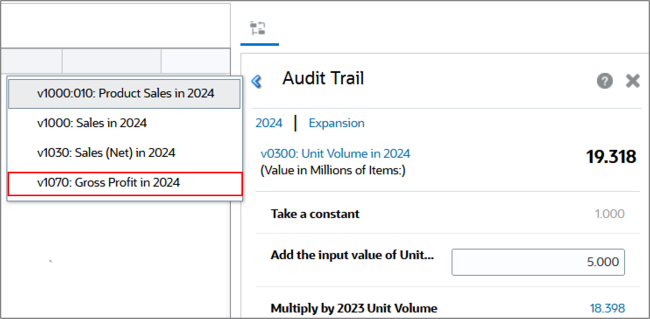
総利益の監査証跡に戻りました。